每當要換 iPhone 或 Android 新手機時,大多數人最頭痛的問題就是 LINE聊天記錄要如何跨系統轉移,像是 Android 轉 iOS 或 iOS 轉 Android 大多需要購買軟體才能轉換,而且還會存在失敗風險,那有沒有免費LINE跨系統轉移方法?
LINE官方終於推出原廠LINE跨系統轉移功能了!只要將 LINE 版本更新到 12.13.0 (含)以上版本,就能利用內建 LINE「備份啟用碼」功能,可以在換手機跨 iPhone 或 Android 系統或遺失時,也能夠在新手機上恢復14天LINE聊天記錄,這篇就來教大家如何操作。

LINE備份啟用碼是什麼?
「LINE備份啟用碼」是LINE官方最新推出的跨系統轉移聊天記錄功能,主要是解決跨系統換機、手機遺失或故障時,就算沒有將LINE聊天記錄備份到 iCloud 或 Google Drive 雲端,也能透過新手機使用「備份啟用碼」復原近14天LINE聊天記錄,意思同等於能夠讓LINE聊天記錄跨系統轉移,不管是 iOS 轉 Android 或是 Android 轉 iOS 聊天記錄都能用。
備份啟用碼功能特色與限制
- LINE 需要升級到 LINE 12.13.0(含)以上版本。
- iCloud 或 Google 雲端空間必須足夠。
- 適合跨系統換機、手機遺失或故障時復原近14天LINE聊天記錄。
- iPhone能恢復Android的LINE聊天記錄(僅14天)。
- Android也能恢復iPhone的LINE聊天記錄(僅14天)。
- 忘記LINE備份啟用碼無法透過LINE客服重新設定。
- 開啟LINE備份啟用碼後續無法關閉。
- 備份啟用碼不影響復原備份在雲端聊天記錄。
LINE跨系統轉移聊天記錄免費教學
步驟 1. 開啟 LINE App ,點選主畫面右上角「設定」,選擇「備份聊天記錄」。
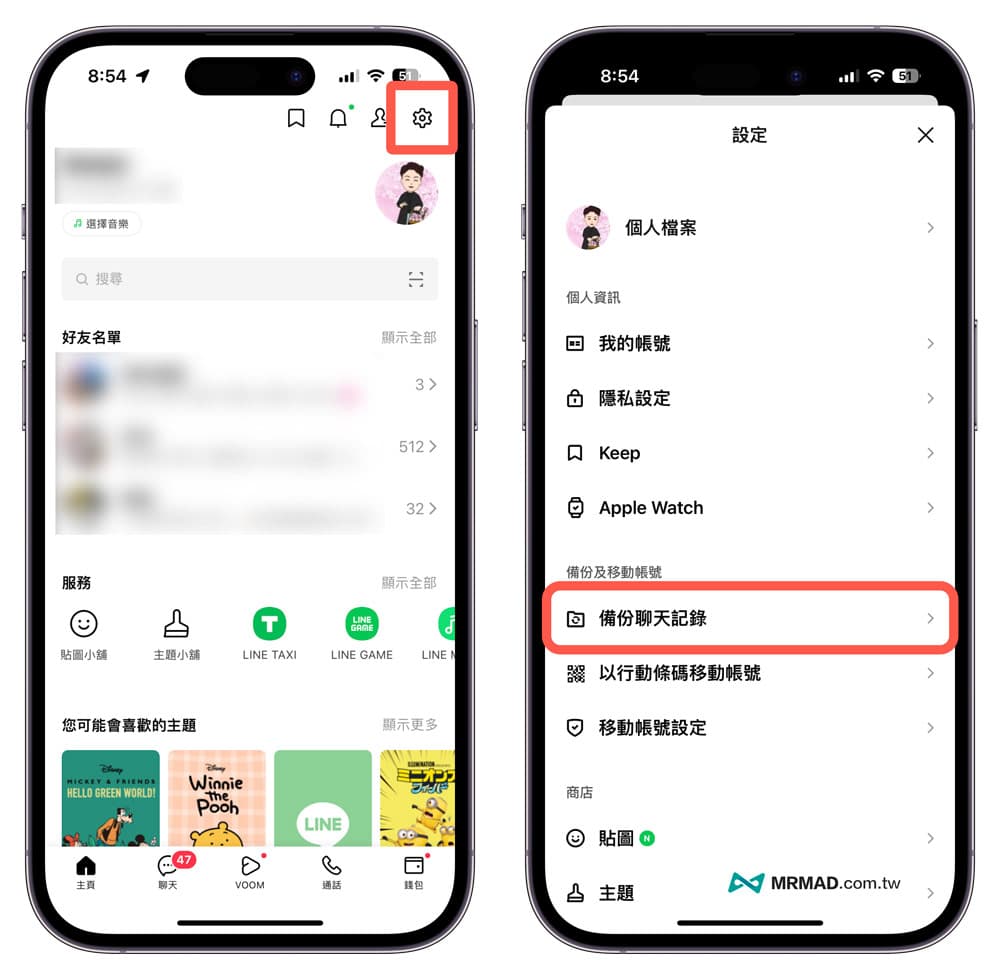
步驟 2. 點擊「建立備份啟用碼並備份聊天記錄」繼續,就能夠設定六位數備份啟用碼。
備份啟用碼設定建議:不要設定過於簡單數字連號(如12345) 、重復數字(11111)或是容易被猜中的密碼。
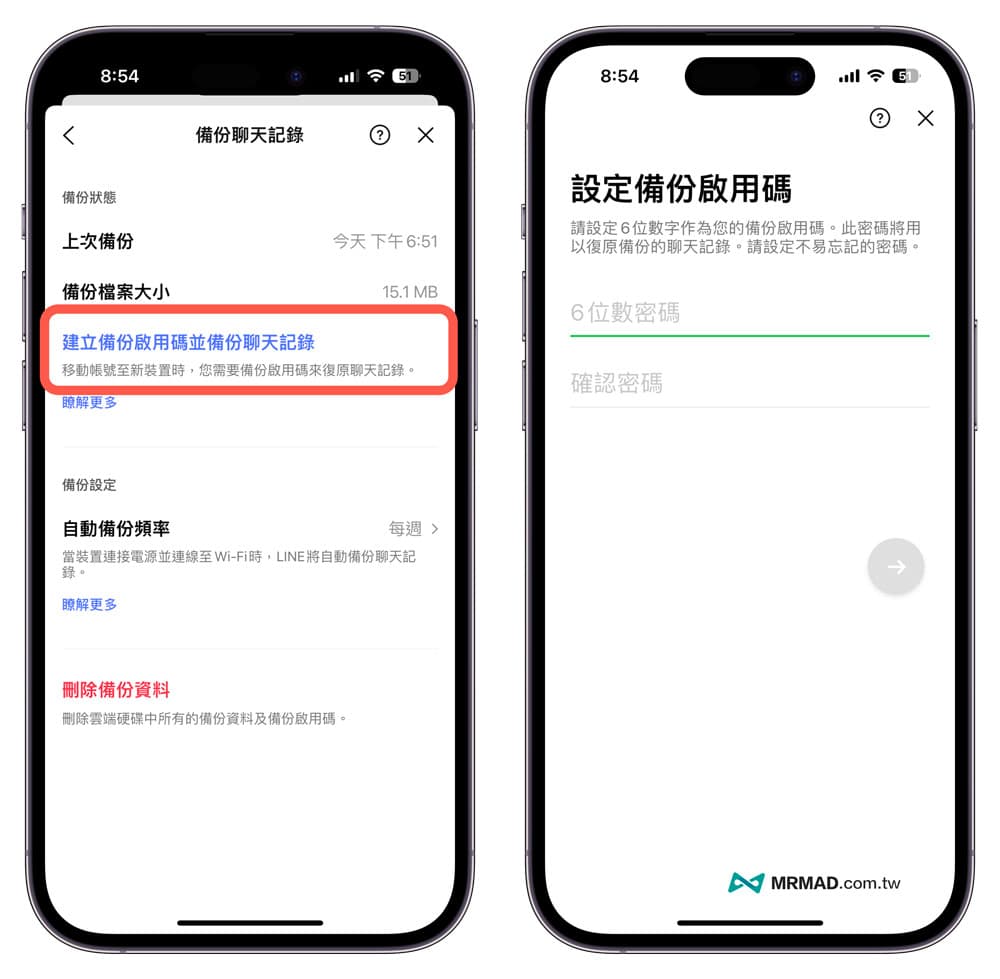
步驟 3. 最後 LINE 聊天記錄就會自動備份到雲端硬碟內,不用等到100%跑滿才關,可以直接點擊右上角關閉,LINE聊天記錄備份也會持續在後台運作。
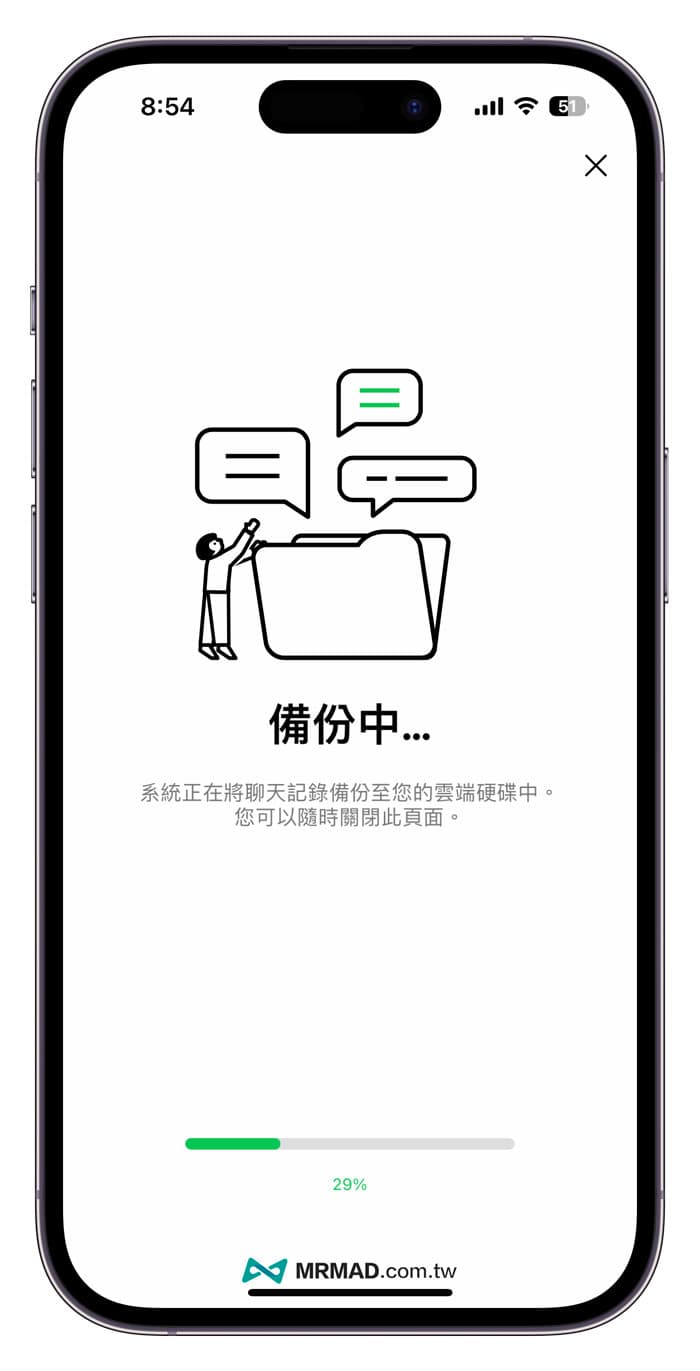
後續只要手機出問題、遺失或跨機轉移時,只要登入 LINE 帳號後,就可以輸入「備份啟用碼」來還原近14天LINE聊天資料。
LINE備份失敗怎麼辦?
要是設定好 LINE 備份啟用碼後,備份跑到一半就失敗跳出Line備份失敗錯誤,通常都是因為 iCloud 或 Google 雲端空間不足造成,如空間足夠可以嘗試透過底下方法解決:

如何修改LINE備份啟用碼?
要是後需想要更改LINE備份啟用碼,只要在沒有更換手機情況下,還是可以透過LINE設定修改LINE備份啟用碼,方法步驟如下:
- 打開LINE主頁「設定」
- 選擇「備份聊天記錄」
- 點選「備份啟用碼」按下「重設」
- 重新自訂六位數LINE備份啟用碼
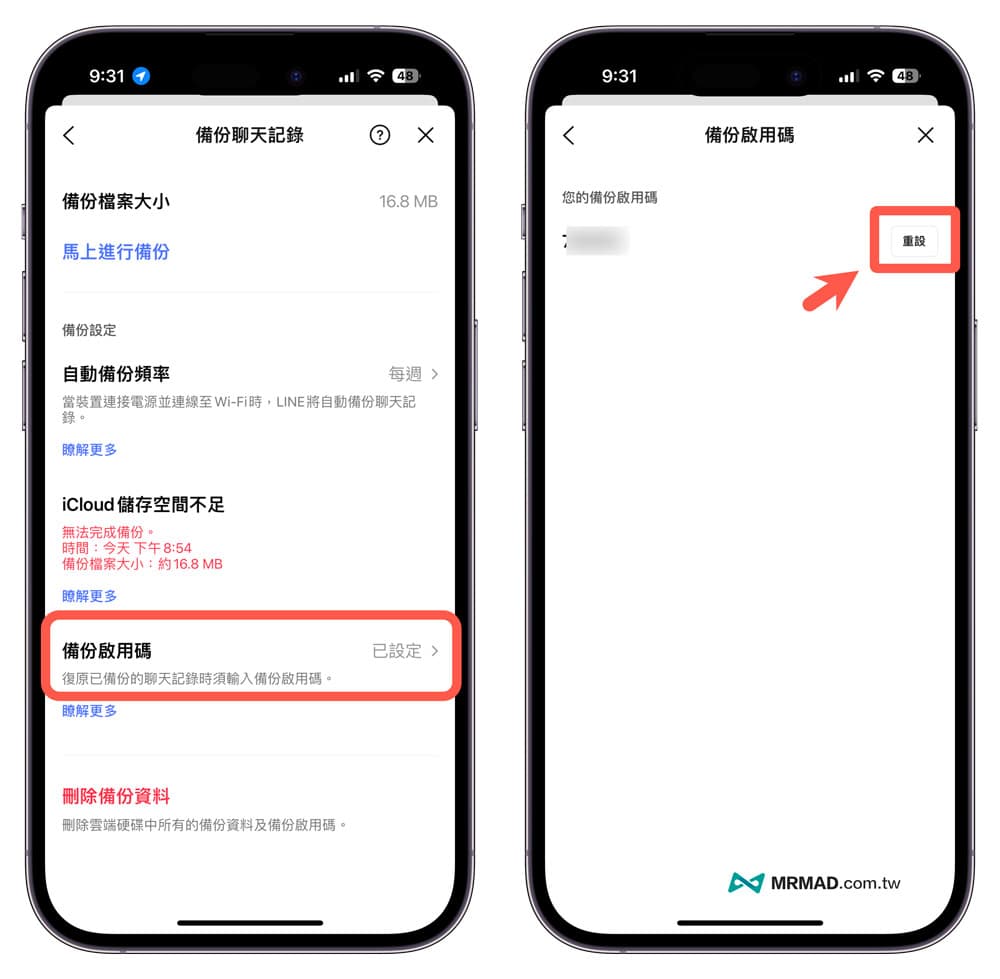
如何用行動條碼移動帳號?
要是手機裝置都是同一個系統,也可以利用 LINE 設定內的「行動條碼移動帳號」,另一台手機只要打開 LINE 選擇「使用行動條碼登入」,也能同步14天LINE聊天記錄。
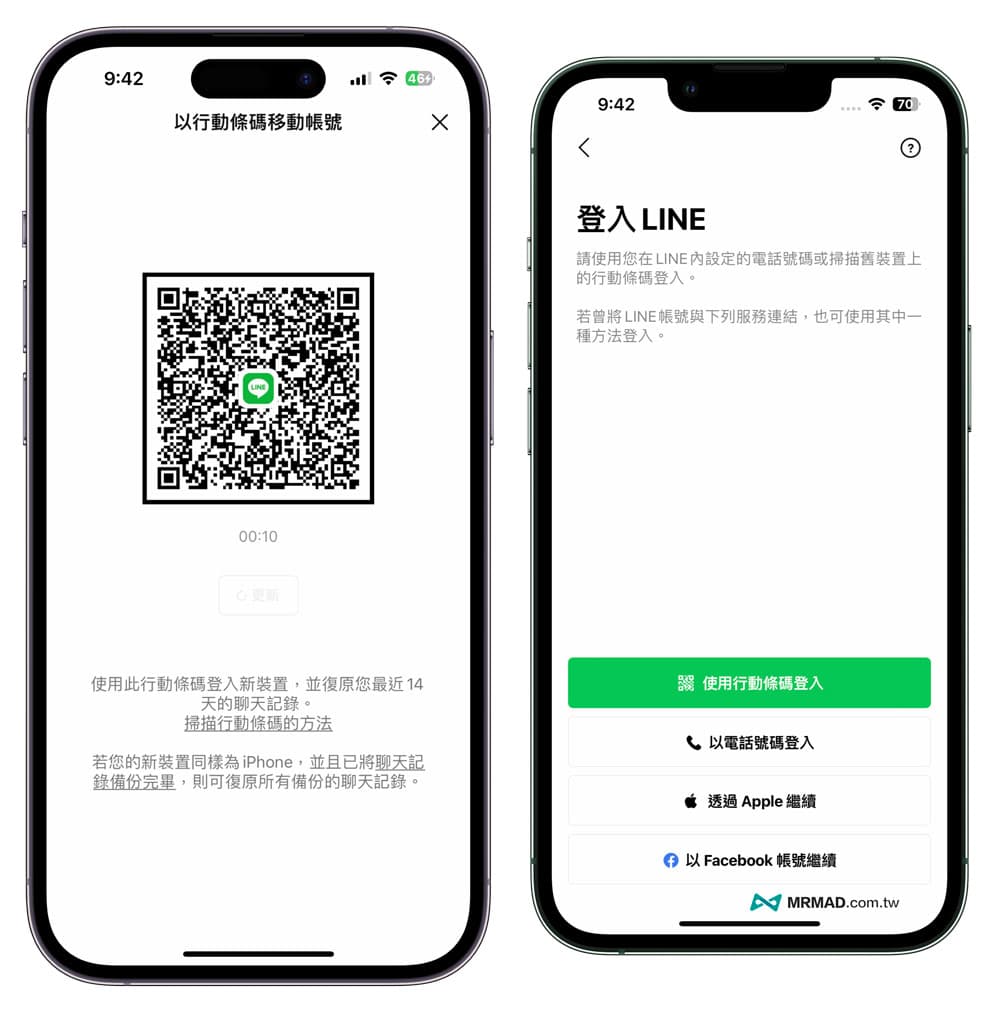
功能總結
建議平常先開啟 LINE 備份啟用碼功能,能夠防止哪天設備遺失、故障或是突然要換機,還能用跨系統還原近14天LINE聊天對話,當然還是要提醒 LINE 帳號電話號碼和電子郵件都建議設定好,後續手機要轉移或登入會更快更便利。
延伸閱讀:
想了解更多Apple資訊、iPhone教學和3C資訊技巧,歡迎追蹤 瘋先生FB粉絲團、 訂閱瘋先生Google新聞、 Telegram、 Instagram以及 訂閱瘋先生YouTube。